Installation af Raspbian:
I denne artikel bruger jeg Raspbian OS på min Raspberry Pi 3. Det er baseret på Debian. Det er det officielt anbefalede operativsystem til Raspberry Pi-enheder.
Jeg har skrevet en dedikeret artikel om installation af Raspbian OS på Raspberry Pi 3. Du kan tjekke det ud på https: // linuxhint.com / install_raspbian_raspberry_pi / hvis du har brug for hjælp.
Tilslutning til Raspberry Pi 3:
Når du har installeret Raspbian på din Raspberry Pi 3, kan du oprette forbindelse til din Raspberry Pi 3 ved hjælp af SSH. Du bliver nødt til at kende IP-adressen på din Raspberry Pi 3 for at gøre det. Du skal være i stand til at finde IP-adressen i din Routers webbaserede administrationsgrænseflade.
I mit tilfælde er IP-adressen 192.168.2.6. Udskift den med din fra nu af.
Opret nu forbindelse til din Raspberry Pi 3 ved hjælp af SSH som følger:
$ ssh pi @ 192.168.2.6
Indtast nu Ja og tryk derefter på

Indtast nu adgangskoden til din Raspberry Pi 3, og tryk på
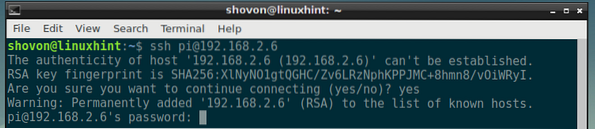
Du skal være logget ind.
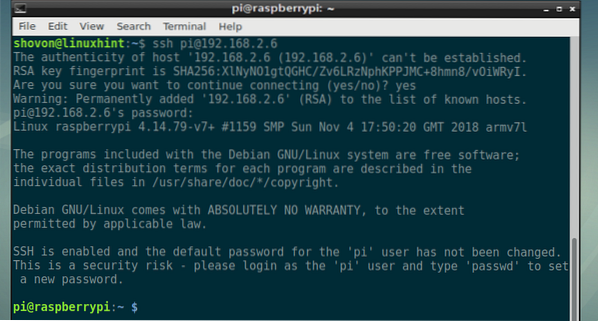
Installation af NextCloud på Raspberry Pi 3:
Opdater nu APT-pakkeopbevaringscachen med følgende kommando:
$ sudo apt opdatering
APT-pakkeopbevaringscachen skal opdateres.
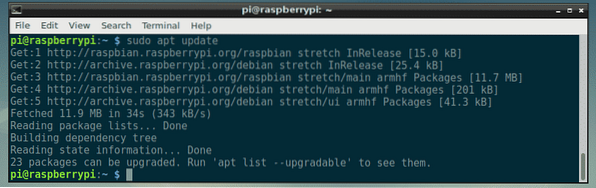
Installer nu Apache 2 webserver, PHP, alle de nødvendige PHP-biblioteker og værktøjer med følgende kommando:
$ sudo apt installere mlocate apache2 libapache2-mod-php mariadb-client mariadb-serverwget unzip bzip2 curl php php-common php-curl php-gd php-mbstring php-mysql php-xml
php-zip php-intl php-apcu php-redis php-http-anmodning

Nu skal du trykke på y og tryk derefter på
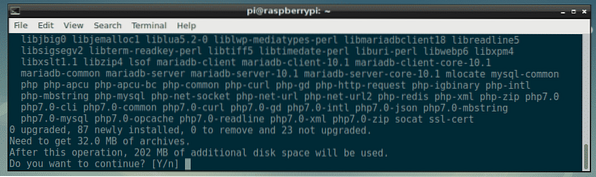
Alle pakker downloades.
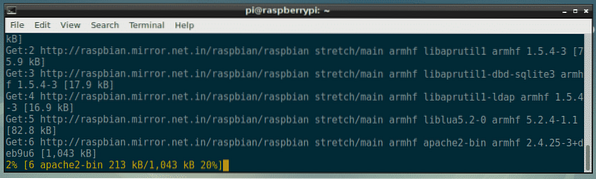
Alle nødvendige pakker skal installeres på dette tidspunkt.
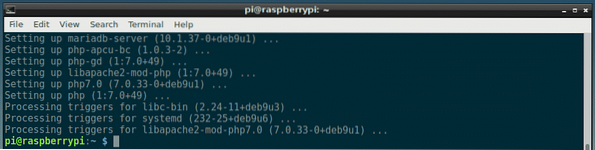
Nu skal du oprette en ny Apache 2-konfigurationsfil til virtuel vært til NextCloud.
Du kan oprette en ny konfigurationsfil Nextcloud.konf med følgende kommando:
$ sudo nano / etc / apache2 / sites-available / nextcloud.konf
Skriv nu de følgende linjer, og gem filen ved at trykke på
ServerAdmin webmaster @ localhost
DocumentRoot / var / www / nextcloud
Alias / nextcloud "/ var / www / nextcloud /"
Indstillinger + FollowSymlinks
AllowOverride All
Gå afsted
Kræv alle tildelte
SetEnv HOME / var / www / nextcloud
SetEnv HTTP_HOME / var / www / nextcloud
ErrorLog $ APACHE_LOG_DIR / nextcloud_error_log
CustomLog $ APACHE_LOG_DIR / nextcloud_access_log fælles
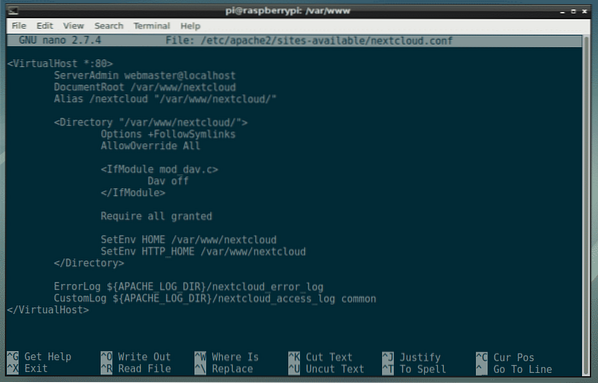
Nu skal du oprette en ny MariaDB-database og bruger til NextCloud.
For at gøre det skal du først logge ind på din MariaDB-konsol med følgende kommando:
$ sudo mysql -u rod
Du skal være logget ind.
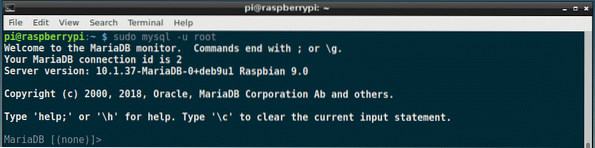
Opret nu en ny MariaDB-database Nextcloud med følgende kommando:
MariaDB [(none)]> Opret DATABASE nextcloud;
Opret nu en ny MariaDB-bruger Nextcloud og indstil også en adgangskode til den nye bruger med følgende kommando:
MariaDB [(none)]> Opret BRUGER 'nextcloud' @ 'localhost' IDENTIFICERET AF 'YOUR_PASSWORD_HERE';BEMÆRK: Erstatte DIN_PASSWORD_HERE med den adgangskode, du vil indstille til MariaDB-brugeren Nextcloud. Jeg sætter det til Nextcloud i denne artikel for enkelhedens skyld.

Tildel nu alle de nødvendige tilladelser til databasen Nextcloud til MariaDB-brugeren Nextcloud med følgende kommando:
MariaDB [(none)]> TILGIV ALLE PRIVILEGER PÅ nextcloud.* TIL 'nextcloud' @ 'localhost';
Kør nu følgende kommando for at anvende ændringerne:
MariaDB [(none)]> FLUSH PRIVILEGES;
Gå nu ud af MariaDB-konsollen med følgende kommando:
MariaDB [(none)]> afslut
Naviger nu til / var / www bibliotek med følgende kommando:
$ cd / var / www
Download nu NextCloud zip-arkiv med følgende kommando:
$ sudo wget https: // download.Nextcloud.com / server / releases / nextcloud-15.0.0.lynlås
NextCloud zip-arkiv downloades.
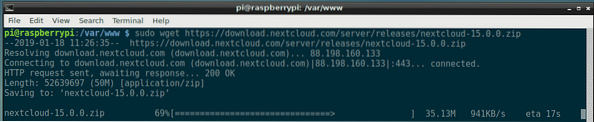
NexCloud zip-arkiv skal downloades.
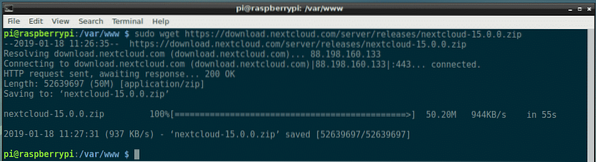
Kør nu følgende kommando for at pakke ud NextCloud-arkivet:
$ sudo pakke ud nextcloud-15.0.0.lynlås
Arkivet skal udvindes.
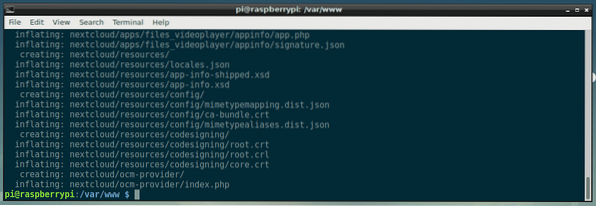
Opret nu en ny datakatalog til NextCloud med følgende kommando:
$ sudo mkdir nextcloud / data
Nu skal du skifte ejer og gruppe af filer og mapper inde i Nextcloud / mappe til www-data med følgende kommando:
$ sudo chown -R www-data: www-data nextcloud
Aktiver nu Nextcloud.konf webstedskonfiguration med følgende kommando:
$ sudo a2ensite nextcloud.konf
Deaktiver nu standardkonfigurationen af webstedet 000-standard.konf med følgende kommando:
$ sudo a2dissite 000-standard.konf
Genstart nu apache2 service med følgende kommando:
$ sudo systemctl genstart apache2
Tilføj nu apache2 og mariadb tjenester til systemstart med følgende kommando:
$ sudo systemctl aktiverer apache2 mariadb
NextCloud skal installeres.
Konfiguration af NextCloud:
Nu skal du konfigurere NextCloud fra en webbrowser. For at gøre det skal du besøge http: // 192.168.2.6 / nextcloud fra din yndlingswebbrowser. Du skulle se den næste side.
Herfra skal du oprette en administratorkonto. Indtast brugernavnet og adgangskoden til din nye administratorkonto, og rul lidt ned.
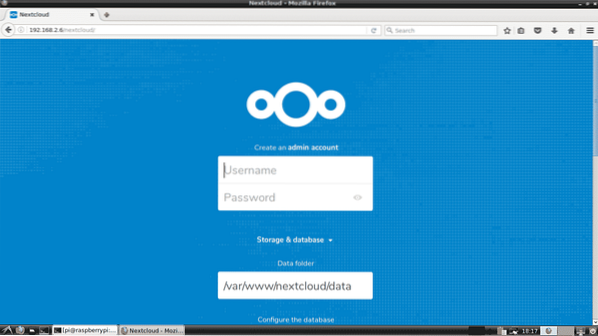
Indtast nu dine MariaDB-databaseoplysninger. Til sidst skal du klikke på Afslut opsætningen som markeret i skærmbilledet nedenfor.
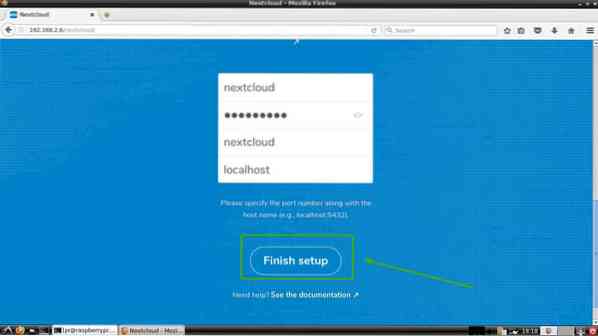
Du skal være logget ind på din NextCloud-konto som administrator. Klik nu på x ikon for at lukke pop op-vinduet som markeret i nedenstående skærmbillede.
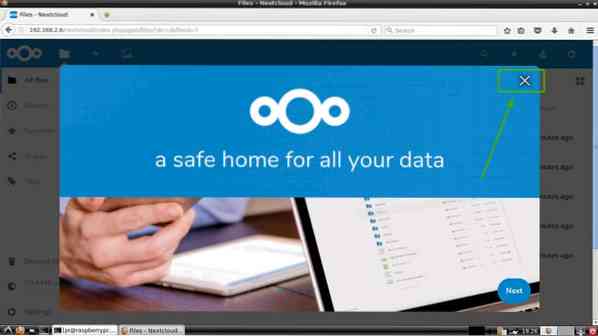
Du skal se NextCloud-instrumentbrættet. Herfra kan du oprette nye brugere, uploade filer og andre administrative opgaver.
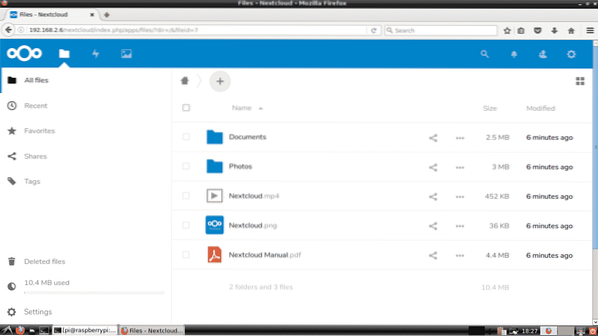
Så det er sådan, du installerer NextCloud på Raspberry Pi 3. Tak, fordi du læste denne artikel.
 Phenquestions
Phenquestions

